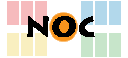Inhaltsverzeichnis
OpenVPN-Konfiguration unter Linux
Aufgrund der zahlreichen verschiedenen verfügbaren Linux-Distributionen ist es uns nicht möglich, für jede Distribution eine passende Anleitung zur Verfügung zu stellen. Die folgende Anleitung sollte jedoch in den meisten Fällen problemlos funktionieren.
HINWEIS
Für eine stabile VPN-Verbindung müssen Sie eine OpenVPN Version >= 2.5.2 verwenden!
Linux mit NetworkManager
Stellen Sie sicher, dass Sie die Software-Pakete openvpn sowie das OpenVPN NetworkManager Plugin installiert haben.
Konfiguration
Öffnen Sie ein Terminal-Fenster und laden Sie die OpenVPN-Konfigurationsdateien herunter:
wget -O /tmp/RUBvpn_nm_v4.ovpn https://noc.rub.de/download/openvpn/RUBvpn_nm_v4.ovpn wget -O /tmp/RUBvpn_nm_v6.ovpn https://noc.rub.de/download/openvpn/RUBvpn_nm_v6.ovpn
Diese importieren Sie danach in den Networkmanager:
nmcli connection import type openvpn file /tmp/RUBvpn_nm_v6.ovpn nmcli connection import type openvpn file /tmp/RUBvpn_nm_v4.ovpn
Und modifizieren Sie danach noch etwas:
nmcli connection modify id RUBvpn_nm_v6 +vpn.data username=loginID nmcli connection modify id RUBvpn_nm_v6 connection.id "RUB via IPv6" nmcli connection modify id RUBvpn_nm_v4 +vpn.data username=loginID nmcli connection modify id RUBvpn_nm_v4 connection.id "RUB via IPv4"
Der Term loginID ist entsprechend zu ersetzen. Sie können diese Einstellungen aber auch später über das NetworkManager Applet verändern.
Verbindung auf- und abbauen
In Ihrem Netzwerk-Symbol (üblicherweise oben rechts in der Leiste) sollten Sie jetzt zwei VPN Verbindungen sehen. Die Verbindung „RUB via IPv6“ sollten Sie bevorzugt verwenden, da diese insb. bei Heimarbeitsplätzen stabiler funktioniert. An Orten, die nicht über IPv6 Konnektivitöt verfügen (Hotels bspw.) müssen Sie dann entsprechend auf die Verbingung „RUB via IPv4“ ausweichen.
Linux via Commandline
Konfiguration
Öffnen Sie ein Terminal-Fenster und laden Sie die OpenVPN-Konfiguration und einige Hilfsscripte herunter:
sudo wget -O /etc/openvpn/RUBvpn_Standard.ovpn https://noc.rub.de/download/openvpn/RUBvpn_Linux.ovpn sudo wget -O /etc/openvpn/client.up https://noc.rub.de/download/openvpn/client.up sudo wget -O /etc/openvpn/client.down https://noc.rub.de/download/openvpn/client.down sudo chmod u+x /etc/openvpn/client.up /etc/openvpn/client.down
Verbindung auf- und abbauen
Zum Starten der OpenVPN-Verbindung geben Sie in einem Terminal-Fenster folgenden Befehl ein:
sudo openvpn /etc/openvpn/RUBvpn_Standard.ovpn
Sie werden dann nach loginID und Passwort gefragt. Anschließend wird die Verbindung aufgebaut. Schließen Sie das Terminal-Fenster bitte nicht. Sie können es minimieren, falls es Sie stört.
Zum Beenden der OpenVPN-Verbindung drücken Sie im Terminal-Fenster einfach STRG+C oder schließen Sie das Fenster.